电脑换完显卡卡怎么办
shiwaishuzidu 2025年4月21日 11:26:38 显卡 16
电脑换完显卡后,若出现问题,可检查显卡安装、驱动更新及电源适配情况。
当电脑更换显卡后,可能会出现各种问题,以下是一些常见的情况及解决方法:
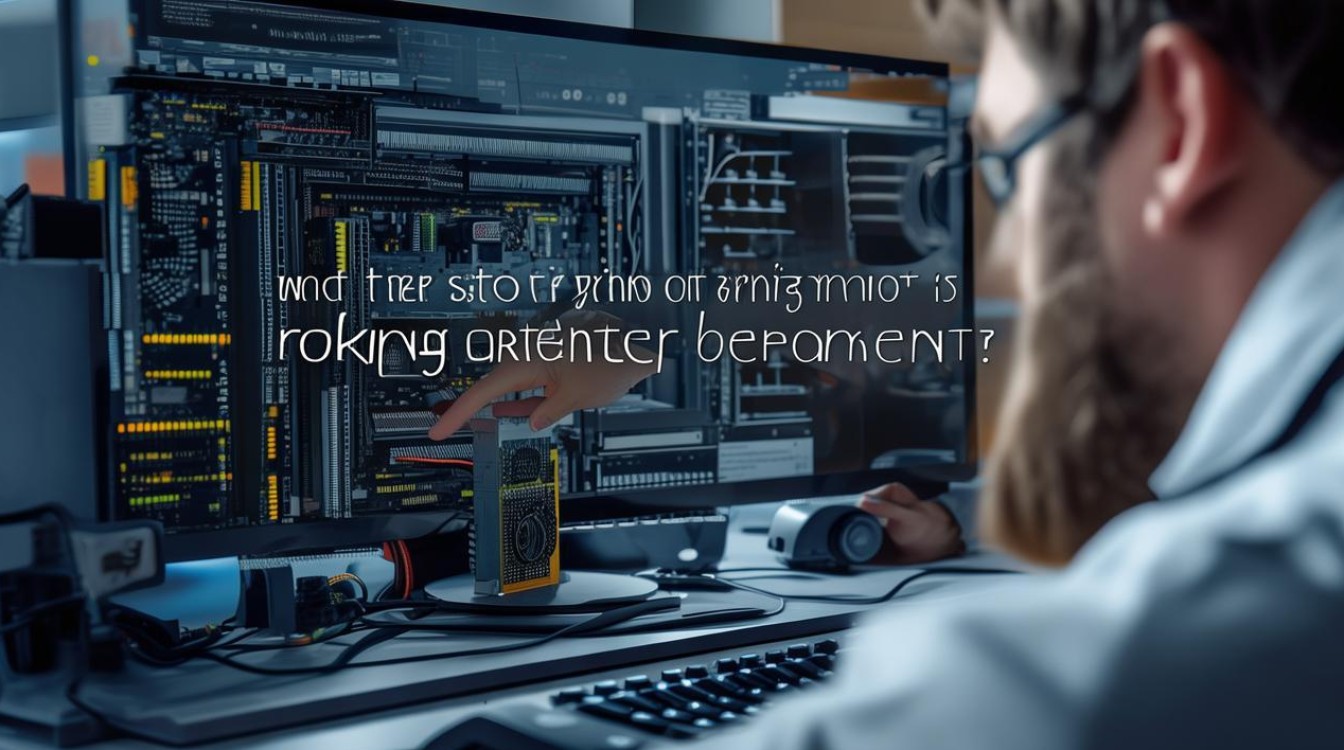
显卡无法正常工作
- 硬件连接问题
- 电源接口未插好:
新显卡通常需要独立供电,如果电源接口没有完全插入主板和显卡对应的接口,显卡可能无法获得足够的电力来正常工作,检查显卡的外接电源线(如果有的话),确保其牢固地连接到电源和显卡背部的接口上,一些高端显卡可能需要两个6 pin或8 pin的电源接口,要确认每个接口都连接紧密。
- PCI E插槽接触不良:
显卡没有完全插入主板的PCI E插槽也会导致问题,打开机箱,将显卡轻轻拔出一点,然后重新用力且平稳地插入插槽,确保金手指部分完全与插槽接触,因为金手指是传输数据的关键部分,如果接触不良,显卡无法与主板正常通信。
- 电源接口未插好:
- 驱动问题
- 未安装驱动:
更换显卡后,需要安装适合新显卡的驱动程序,否则显卡无法发挥其正常功能,访问显卡制造商(如NVIDIA、AMD)的官方网站,找到对应型号显卡的最新驱动程序,在下载时,要注意选择与操作系统版本匹配的驱动,如果是Windows 10系统,就选择适用于Windows 10的驱动版本,下载完成后,运行安装程序,按照提示完成驱动安装。
- 驱动不兼容:
有时候安装的驱动可能与系统或者其他软件存在兼容性问题,如果出现蓝屏、死机或者显卡功能异常等情况,可以尝试到显卡制造商的官方论坛或者支持页面查找是否有针对该问题的补丁驱动,也可以在设备管理器中更新驱动程序,右键点击“此电脑”,选择“管理”,在弹出的计算机管理窗口中找到“设备管理器”,展开“显示适配器”,右键点击新安装的显卡,选择“更新驱动程序”,然后按照提示进行操作。
- 未安装驱动:
- BIOS设置问题
- 未开启PCI E通道:
在某些情况下,BIOS中的PCI E通道可能默认是关闭的,进入BIOS设置界面(通常在开机时按Del、F2等键,具体按键根据主板型号而定),在高级芯片组设置或类似的选项中,找到PCI E相关的设置,将其设置为“Enabled”以开启PCI E通道,使主板能够识别和使用新安装的显卡。

- 未开启PCI E通道:
显卡性能未达预期
- 系统瓶颈
- CPU性能不足:
如果CPU性能较低,可能会限制显卡性能的发挥,在进行大型游戏或者复杂的图形渲染任务时,CPU无法及时处理数据并传递给显卡,导致显卡的利用率不高,可以通过查看任务管理器中的CPU使用率来初步判断是否为CPU瓶颈,如果CPU使用率经常达到90%以上,尤其是在运行对显卡要求高的程序时,那么升级CPU可能是一个解决方案。
- 内存不足:
内存容量过小也会影响显卡性能,当内存被大量占用时,系统会频繁地在硬盘和内存之间交换数据,这会降低数据传输速度,进而影响显卡获取数据的效率,对于现代电脑,8GB内存是比较基础的配置,如果运行大型软件或游戏,建议升级到16GB或更高。
- CPU性能不足:
- 软件设置问题
- 图形软件设置不当:
在游戏或其他图形应用程序中,如果没有正确设置图形参数,可能无法充分发挥显卡的性能,在游戏中,将图形质量设置得过低,显卡可能无法达到其应有的渲染水平;而如果设置得过高,超过了显卡的能力范围,也会导致性能下降,可以根据自己的显卡型号和性能,在软件的图形设置选项中逐步调整参数,找到一个平衡点。
- 图形软件设置不当:
其他问题
- 散热问题
新显卡工作一段时间后可能会出现过热的情况,检查显卡散热器是否安装正确,风扇是否正常转动,如果散热器积尘过多,会影响散热效果,可以使用压缩空气罐或者软毛刷清理显卡散热器上的灰尘,确保机箱内部有良好的空气流通,避免机箱内温度过高影响显卡散热。

- 兼容性问题
新显卡可能与原有的其他硬件(如硬盘、声卡等)存在兼容性冲突,这种情况相对较少,但如果出现问题,可以尝试更新其他硬件的驱动程序,或者联系硬件制造商的技术支持人员寻求帮助。
相关问答FAQs:
问题1:更换显卡后,电脑频繁蓝屏,已经安装了正确的驱动,这是怎么回事? 答:可能是硬件兼容性问题或者BIOS设置不正确,首先检查BIOS中的PCI E通道是否开启,以及显卡的电压等设置是否正确,也有可能是电源功率不足导致的,检查电源的额定功率是否能够满足新显卡和其他硬件的需求,如果还是无法解决,尝试更新主板芯片组的驱动程序,或者联系主板和显卡制造商的技术支持获取进一步的帮助。
问题2:新显卡安装后,性能比预期差很多,但驱动和硬件连接都没有问题,是什么原因? 答:可能是系统存在瓶颈,检查CPU和内存的性能是否能够满足显卡的需求,如果CPU性能较低或者内存不足,都会限制显卡性能的发挥,也可能是软件设置不当,比如在图形软件中没有正确设置图形参数,可以在软件的图形设置选项中进行调整,同时关闭一些不必要的后台程序,释放系统资源,以提高显卡的性能表现。










